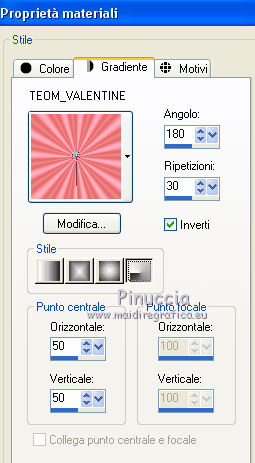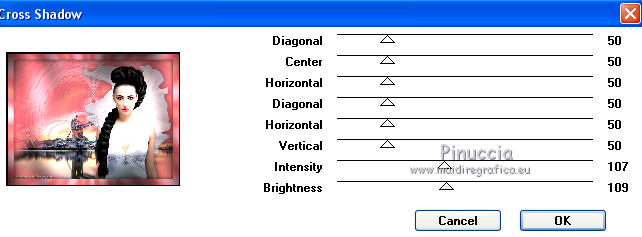|
AURORE

Ringrazio Joanne per avermi permesso di tradurre i suoi tutorial.

qui puoi trovare qualche risposta ai tuoi dubbi.
Se l'argomento che ti interessa non è presente, ti prego di segnalarmelo.
Per tradurre il tutorial ho usato Corel X, ma può essere eseguito anche con le altre versioni di PSP.
Dalla versione X4, il comando Immagine>Rifletti è stato sostituito con Immagine>Capovolgi in orizzontale,
e il comando Immagine>Capovolgi con Immagine>Capovolgi in verticale.
Nelle versioni X5 e X6, le funzioni sono state migliorate rendendo disponibile il menu Oggetti.
Nell'ultima versione X7 sono tornati i Comandi Immagine>Rifletti e Immagine>Capovolgi, ma con nuove differenze.
Vedi la scheda sull'argomento qui
Occorrente:
Materiale qui
Grazie Montana Kate per il tube del paesaggio.
Non conosco gli autori del resto del materiale, ma li ringrazio per il loro lavoro.
Filtri
in caso di dubbi, ricorda di consultare la mia sezione filtri qui
Graphics Plus - Cross Shadow qui
Flaming Pear - Flexify 2 qui

se non vuoi sentire la musica premi il tasto ESC
Metti il gradiente nella cartella Gradienti.
Metti la selezione nella cartella Selezioni.
Apri la maschera in PSP e minimizzala con il resto del materiale.
1. Passa il colore di primo piano a Gradiente e seleziona il gradiente Valentine Teom, stile Radiale.
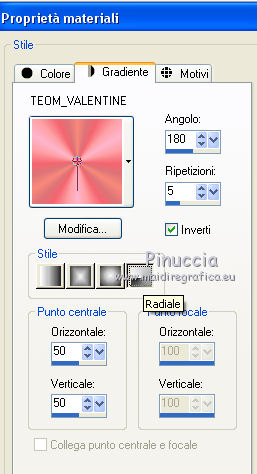
2. Apri una nuova immagine trasparente 800 x 600 pixels,
e riempila  con il gradiente. con il gradiente.
3. Livelli>Duplica.
Chiudi questo livello e attiva il livello sottostante dell'originale.
4. Apri il tube del paesaggio e vai a Modifica>Copia.
Torna al tuo lavoro e vai a Modifica>Incolla come nuovo livello.
5. Effetti>Effetti di immagine>Scostamento.
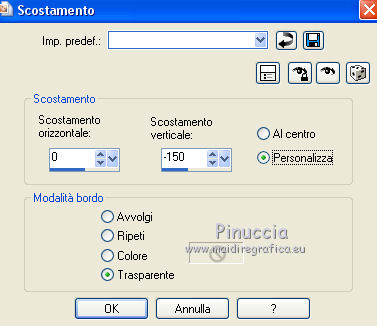
6. Riapri e attiva il livello superiore della copia.
Effetti>Effetti di trama>Mosaico di vetro.

7. Livelli>Nuovo livello maschera>Da immagine.
Apri il menu sotto la finestra di origine e vedrai la lista dei files aperti.
Seleziona la maschera mask37, con i seguenti settaggi.

Livelli>Unisci>Unisci gruppo.
8. Effetti>Plugins>Flaming Pear - Flexify 2.
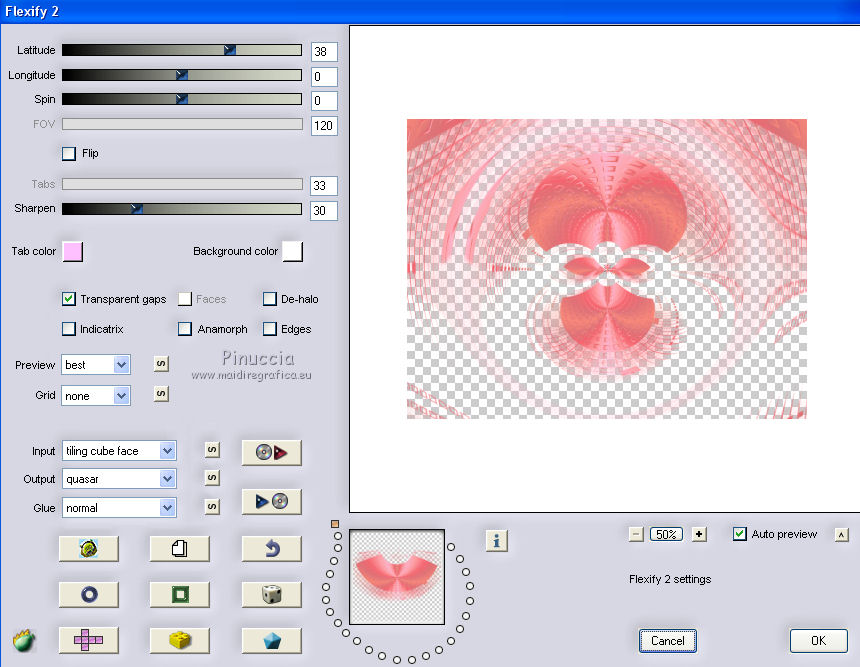
9. Immagine>Rifletti.
Effetti>Effetti di riflesso>Specchio rotante.

10. Livelli>Duplica.
Livelli>Unisci>Unisci giù.
Regola>Messa a fuoco>Metti a fuoco.
11. Effetti>Effetti 3D>Smusso a incasso.
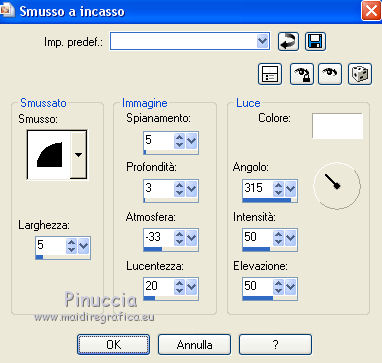
12. Selezione>Carica/Salva selezione>Carica selezione da disco.
Cerca e carica la selezione Selection_Joanne_aurore.
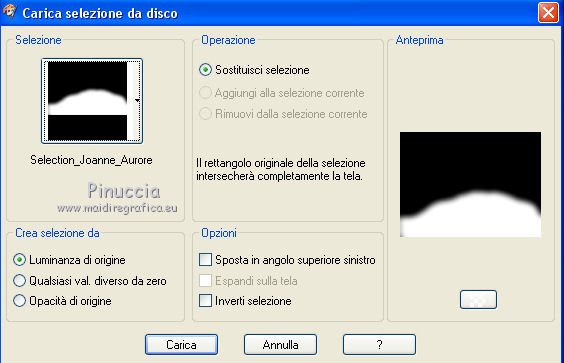
Premi sulla tastiera due volte il tasto CANC 
Selezione>Deseleziona.
13. Effetti>Effetti 3D>Sfalsa ombra, colore #f62837.

14. Apri il tube della donna e vai a Modifica>Copia.
Torna al tuo lavoro e vai a Modifica>Incolla come nuovo livello.
Immagine>Ridimensiona, all'80%, tutti i livelli non selezionato.
Sposta  il tube a destra - vedi il mio esempio. il tube a destra - vedi il mio esempio.
15. Effetti>Effetti 3D>Smusso a incasso, con i settaggi precedenti.
16. Effetti>Effetti 3D>Sfalsa ombra, colore nero.

17. Firma il tuo lavoro.
Livelli>Unisci>Unisci tutto.
18. Immagine>Aggiungi bordatura, 1 pixel, simmetriche, colore nero.
Immagine>Aggiungi bordatura, 30 pixels, simmetriche, colore bianco.
Immagine>Aggiungi bordatura, 1 pixel, simmetriche, colore nero.
19. Attiva lo strumento Bacchetta magica 
e clicca nel bordo da 30 pixels per selezionarlo.
20. Cambia i settaggi del gradiente.
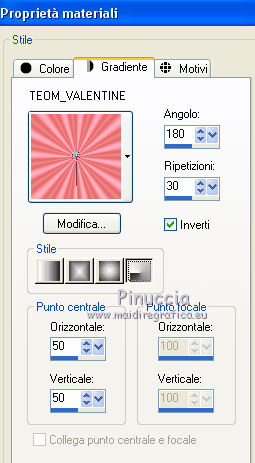
Riempi  la selezione con il gradiente. la selezione con il gradiente.
21. Effetti>Effetti 3D>Sfalsa ombra, colore nero.

Ripeti l'Effetto Sfalsa ombra, cambiando verticale e orizzontale con -5.
22. Effetti>Plugins>Graphics Plus - Cross Shadow.
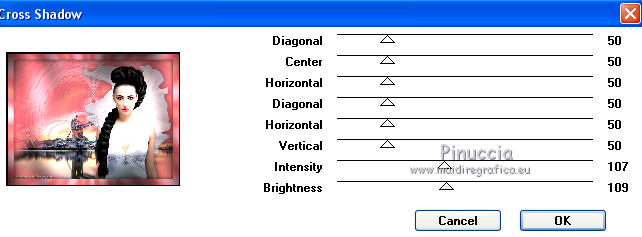
Selezione>Deseleziona.
Salva in formato jpg.
Per questo esempio ho usato tubes di Maryse e Beatriz


Se hai problemi o dubbi, o trovi un link non funzionante,
o anche soltanto per un saluto, scrivimi.
6 Marzo 2015
|





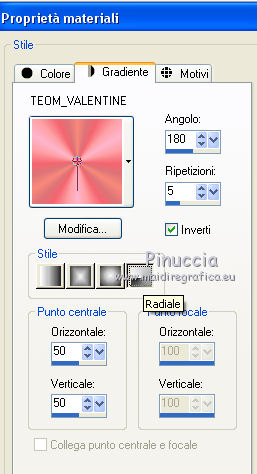
 con il gradiente.
con il gradiente.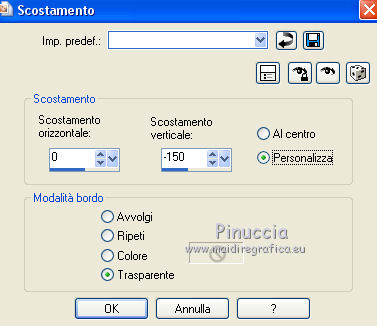


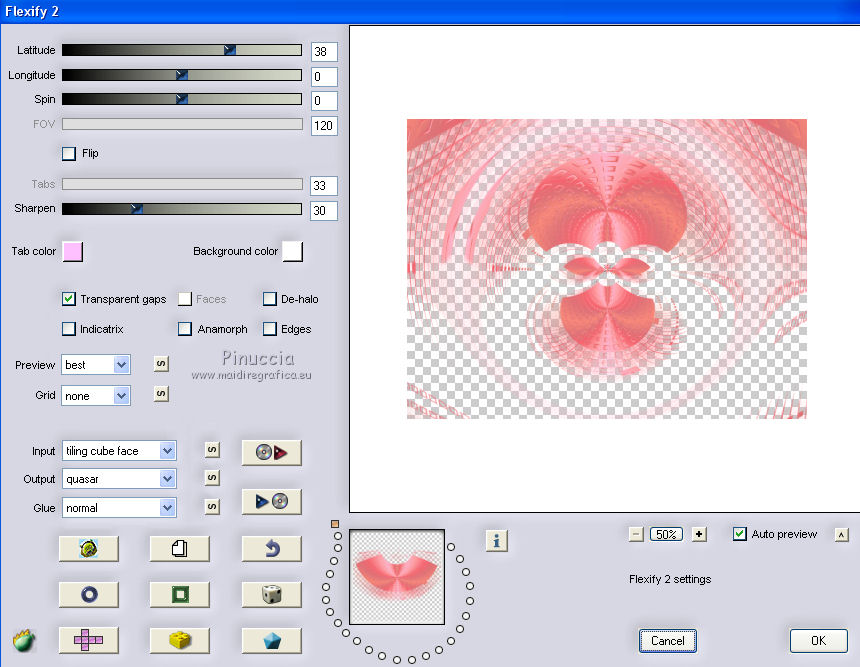

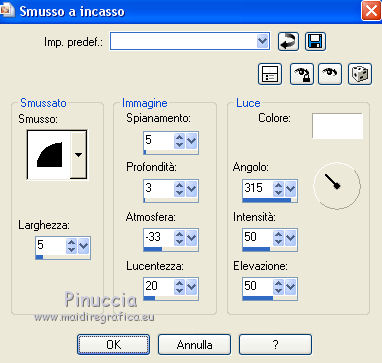
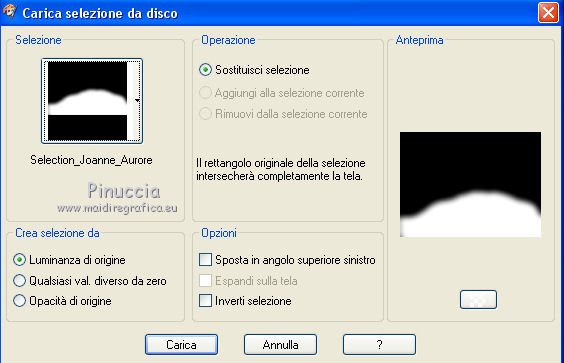


 il tube a destra - vedi il mio esempio.
il tube a destra - vedi il mio esempio.